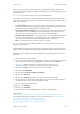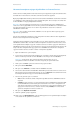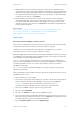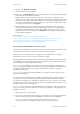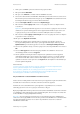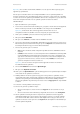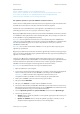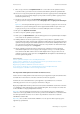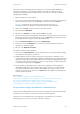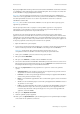Operation Manual
Internet Services WorkCentre
®
5945/5955
634 Handleiding voor de gebruiker
Opmerking: Als u een XPS-document wilt afdrukken, moet de optionele XPS-toepassing op het
apparaat zijn geïnstalleerd.
Met de optie Voorbeeldset kunt u één exemplaar afdrukken van een opdrachtopdracht met
meerdere exemplaren. Als u de afdruk ophaalt, kunt u controleren of deze naar wens is afgedrukt
voordat u de rest van de opdracht gaat afdrukken. Als het eerste exemplaar niet goed is, kunt u de
resterende exemplaren annuleren en de opdracht opnieuw verzenden met andere
afdrukinstellingen.
1. Open de webbrowser op uw computer.
2. Voer via het toetsenbord in het URL-veld http:// in, gevolgd door het IP-adres van het apparaat.
Als het IP-adres bijvoorbeeld 192.168.100.100 is, voert u http://192.168.100.100 in.
Opmerking: U kunt het IP-adres van het apparaat te weten komen door een
configuratieoverzicht af te drukken of dit na te vragen bij de systeembeheerder.
3. Druk op de toets Enter op het toetsenbord om de pagina te laden.
4. Klik op het tabblad Afdrukken.
5. Klik op de toets Bladeren... en blader naar uw afdrukklare bestand.
6. Selecteer het bestand dat u wilt afdrukken. Dubbelklik op het bestand om het te selecteren of
klik eenmaal op het bestand en klik vervolgens op de toets Openen. De bestandsnaam en het
bestandspad worden weergegeven in het vak Bestandsnaam.
7. Selecteer de gewenste optie voor Aantal.
• Auto: hiermee wordt het aantal exemplaren afgedrukt dat in het afdrukklare bestand is
ingesteld.
• (1-9999): hiermee worden 1 tot 9999 exemplaren van het afdrukklare bestand afgedrukt
(als het afdrukklare bestand instellingen bevat waarmee meer dan 1 exemplaar wordt
geproduceerd, worden deze instellingen overschreven door het aantal exemplaren dat is
opgegeven in Internet Services). Selecteer het invoervak (1-9999) en voer het aantal
gewenste exemplaren in via het toetsenbord.
Opmerking: U moet ten minste 2 kopieën naar het apparaat verzenden om de functie
Proefafdruk te kunnen gebruiken.
8. Selecteer Proefafdruk in het keuzemenu Opdrachttype.
9. Klik op de toets Opdracht verzenden.
10. Druk op de toets Opdrachtstatus op het bedieningspaneel om de opdrachtenlijst te bekijken
en de status van de opdracht te controleren.
11. Afdrukopdrachten worden doorgaans weergegeven in de lijst Actieve opdrachten. Als de
systeembeheerder echter de functie Alle opdrachten vasthouden heeft ingeschakeld, staat uw
opdracht in de lijst Vastgehouden afdrukopdrachten of Niet-herkende afdrukopdrachten.
Selecteer de opdracht in de gewenste lijst en selecteer de toets Vrijgegeven om de proefafdruk
te maken.
12. Controleer of het afgedrukte voorbeeld juist is.
13. Selecteer de gewenste opdracht in de lijst.
• Als het voorbeeld juist is, selecteert u de toets Vrijgeven om de resterende sets vrij te
geven.
• Als het voorbeeld niet naar verwachting is afgedrukt, selecteert u de toets Verwijderen.
14. Als uw opdracht wordt vastgehouden in de lijst Actieve opdrachten, heeft het apparaat
aanvullende hulpbronnen van u nodig, bijvoorbeeld papier of nietjes, voordat de opdracht
voltooid kan worden. Om erachter te komen welke hulpbronnen nodig zijn, selecteert u de
opdracht en selecteert u vervolgens de toets Gegevens. Als de hulpbronnen beschikbaar zijn,
wordt de opdracht afgedrukt.